切替プログラムの設定を行います。設定した情報は、あとからも編集できます。
操作方法
1.管理画面より、設定を行いたい貼りっぱなしQRの[編集]ボタンを選択します。
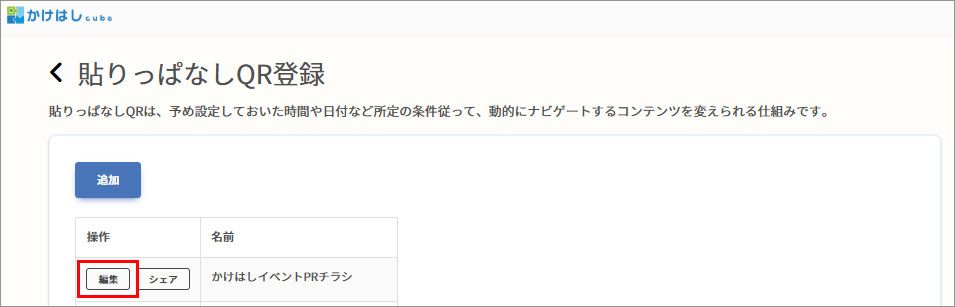
2.赤枠の[プログラムの追加]ボタンをタップします。
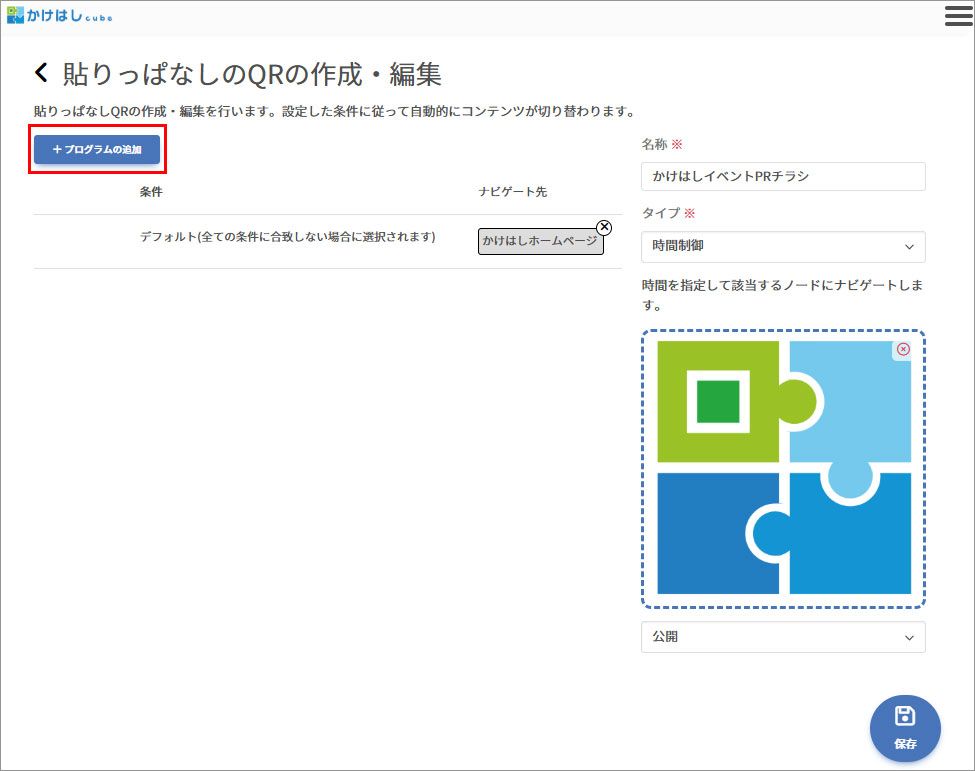
3.追加された赤枠の欄に、表示したい時間を設定します。
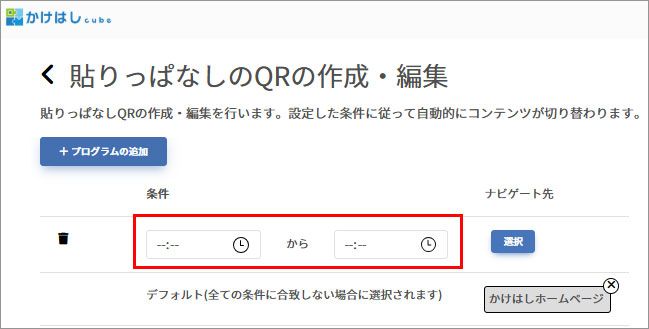
4. ナビゲート先の設定を行います。赤枠の[選択]ボタンをタップします。
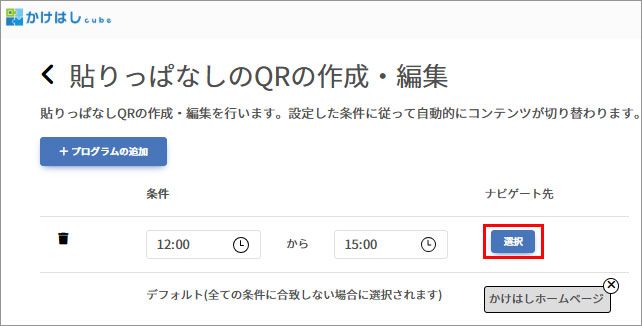
5. 表示したいコンテンツの[選択]ボタンをタップします。すでに設定されているコンテンツは[選択中]と表示され、繰り返し使うことはできません。
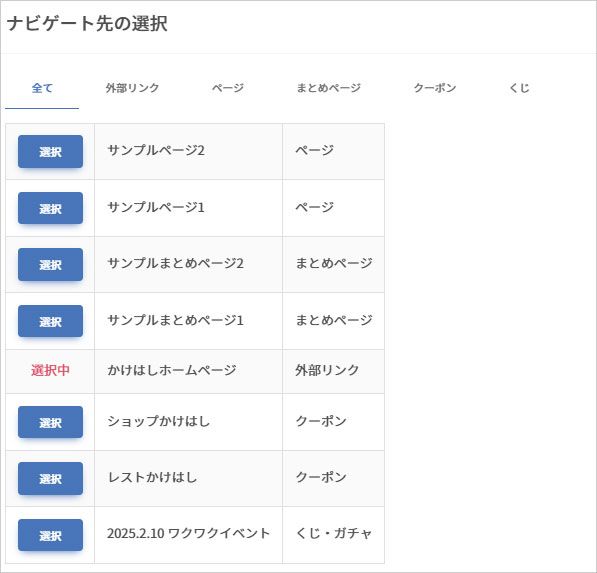
設定されました。ナビゲート先を変更したい場合は、ナビゲート先の[✕]アイコンをタップして再設定をします。
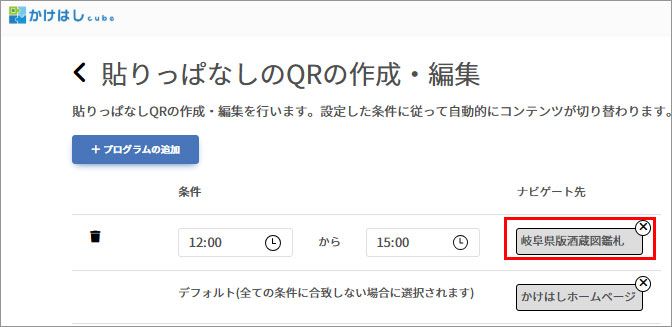
設定を削除したい場合は、赤枠のアイコンをタップします。

さらに[+プログラムの追加]ボタンをタップして、複数の設定を行うことができます。
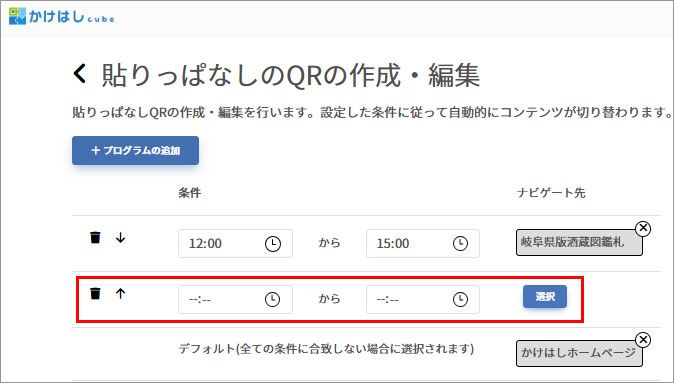
2つのプログラムが設定されました。
画面右下の[保存]ボタンを押して、設定を保存します。
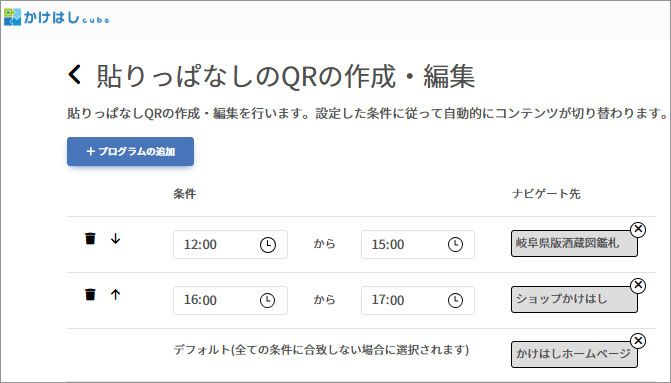
保存した貼りっぱなしQRがメニュー画面に並びます。
つづいて、掲示用の貼りっぱなしQRの作成(ダウンロード)へと進みます。
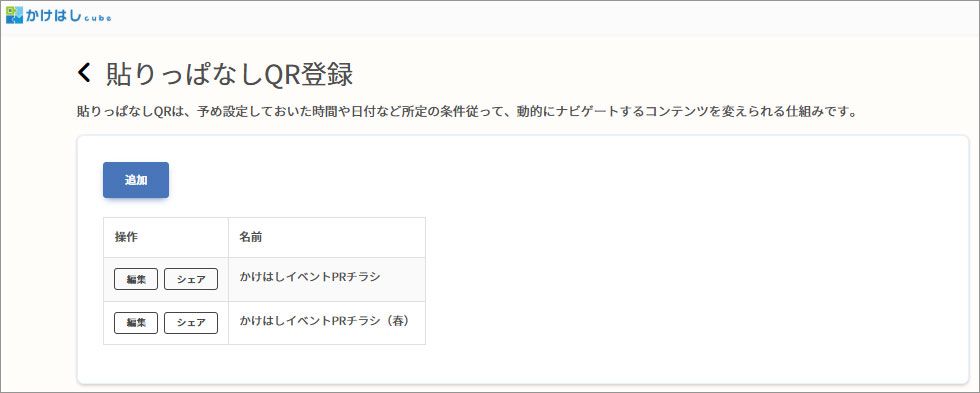
・窓口QRの作成・設定について
・QRコードの作成(ダウンロード)について
・【重要】設定・表示のルールについて
